Configure o Classic ActivityTimeline Team para Jira
Depois de adicionar ActivityTimeline na sua instância do Jira e passe pelo Assistente de Configuração, você verá um painel de usuários, uma lista das tarefas e uma pergunta aberta: 'Por onde eu começo? '

Então, neste momento, sugerimos que você comece com a configuração e configurando sua primeira equipe:

Depois de clicar em 'Criar nova equipe'você verá um diálogo em que tudo o que você precisa fazer é simplesmente indicar o nome da equipe e adicionar pessoas a uma equipe por meio de arrastar e soltar ou clicando no botão '+ícone '. Depois que todas as pessoas necessárias forem adicionadas, basta clicar no botão 'Criarbotão 'e você estará pronto:

Pronto, sua primeira equipe está criada e você pode começar seu planejamento, essa equipe estará disponível em todos os módulos do ActivityTimeline:

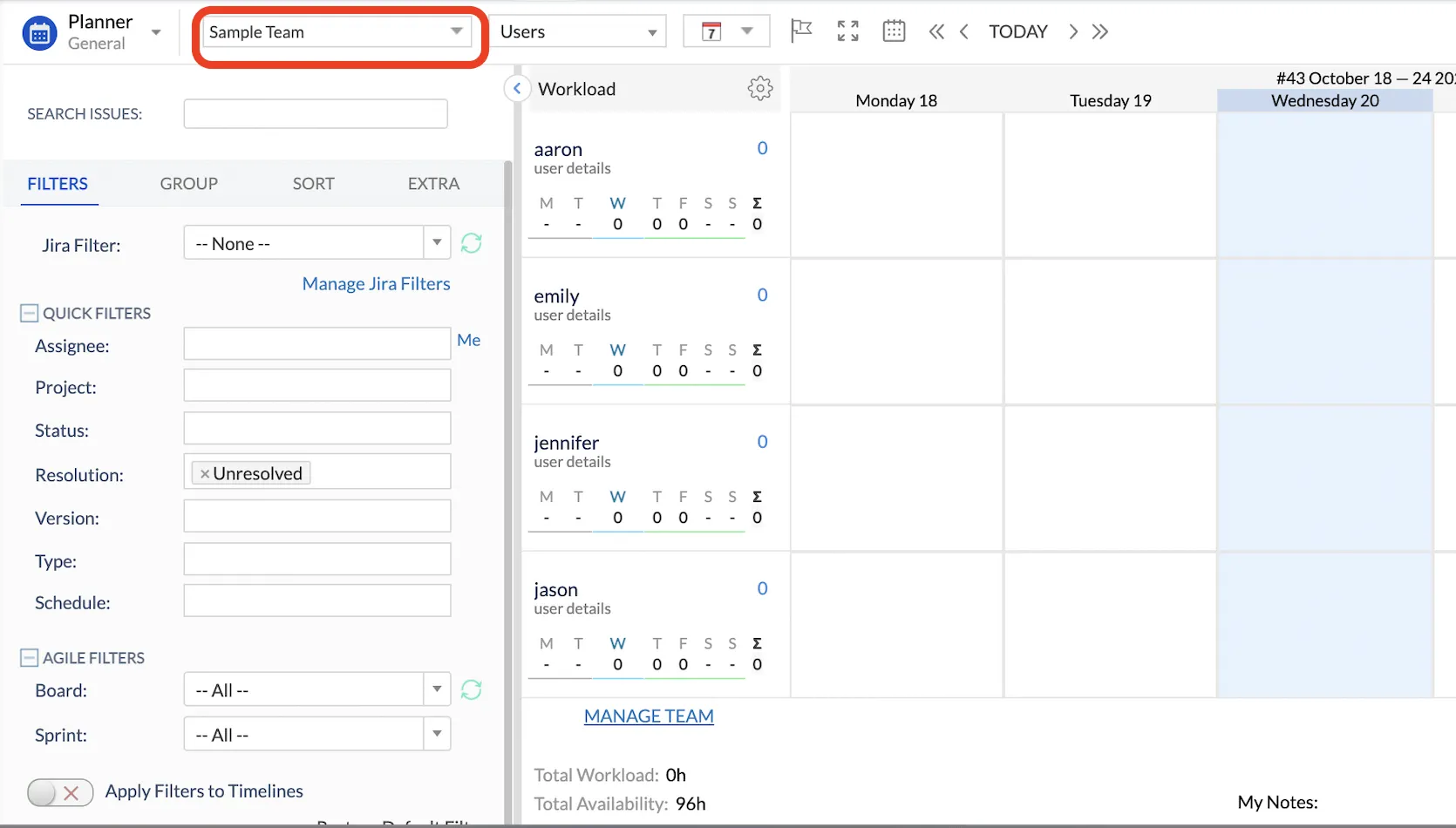
Além das equipes clássicas, também temos equipes funcionais baseadas em habilidades, que permitem prever a capacidade de seus recursos com base em suas áreas de especialização.
Atribua usuários do Jira a funções, posições e habilidades
Recursos são parte integrante do ActivityTimeline e, para poder gerenciá-los adequadamente no aplicativo, recomendamos que você atribua a eles um conjunto de metadados que permitirá um melhor planejamento de recursos.
Funções
As funções são essenciais para permissões no ActivityTimeline, pois definem o que as pessoas podem ver e fazer no aplicativo. Abaixo, você pode ver nossa recomendação para cada uma das funções:
Função de administrador - para administradores do Jira, também pode ser atribuído a usuários não administradores do Jira.
Gerentes - é uma posição de gerente geral, adequada para executivos de nível C, líderes de departamento, gerente sênior de programas, entregas e projetos e outras pessoas que têm acesso a todas as equipes da organização.
Líderes de equipe - essa é uma função perfeita para gerentes de projeto, analistas de negócios e líderes de equipe que gerenciam apenas determinadas equipes sem acesso a todas as equipes da organização.
Empregado - indivíduos que são responsáveis apenas por si mesmos e estão realizando suas tarefas.
Função de administrador - para administradores do Jira, também pode ser atribuído a usuários não administradores do Jira.
Gerentes - é uma posição de gerente geral, adequada para executivos de nível C, líderes de departamento, gerente sênior de programas, entregas e projetos e outras pessoas que têm acesso a todas as equipes da organização.
Líderes de equipe - essa é uma função perfeita para gerentes de projeto, analistas de negócios e líderes de equipe que gerenciam apenas determinadas equipes sem acesso a todas as equipes da organização.
Empregado - indivíduos que são responsáveis apenas por si mesmos e estão realizando suas tarefas.
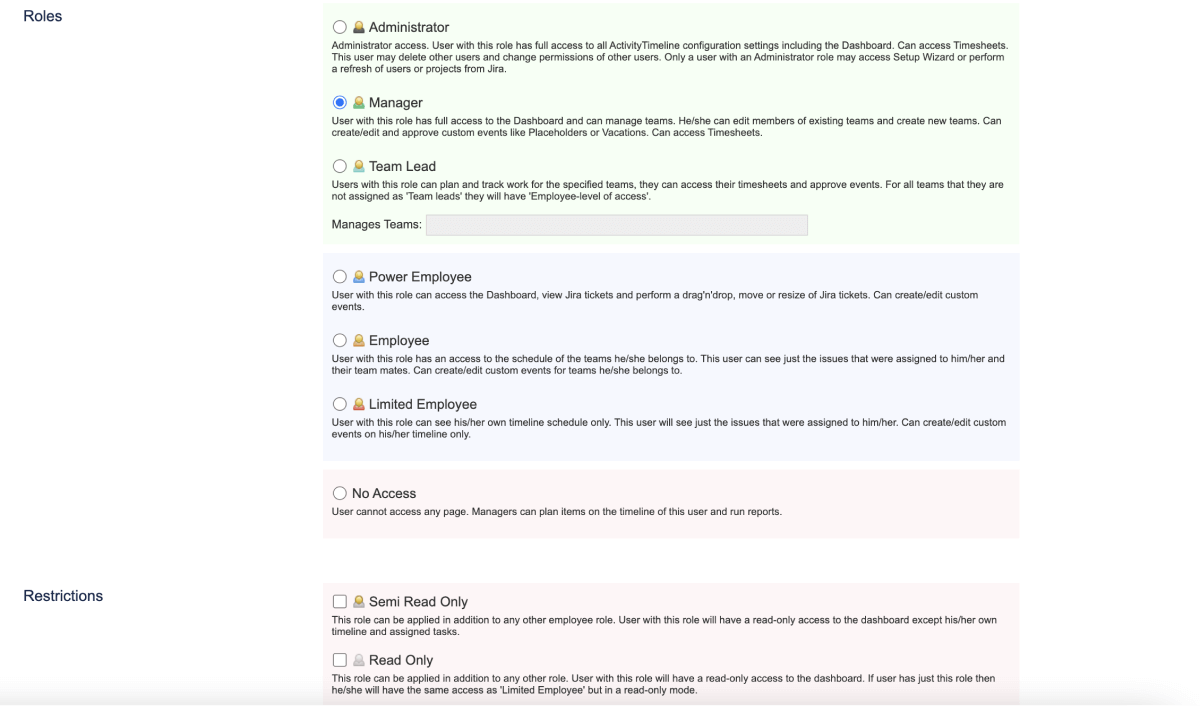
Recomendamos abrir Configuração->Usuários->Modo em massa para atribuir funções a usuários em massa e evitar o trabalho manual (também pode ser usado para cargos e habilidades).
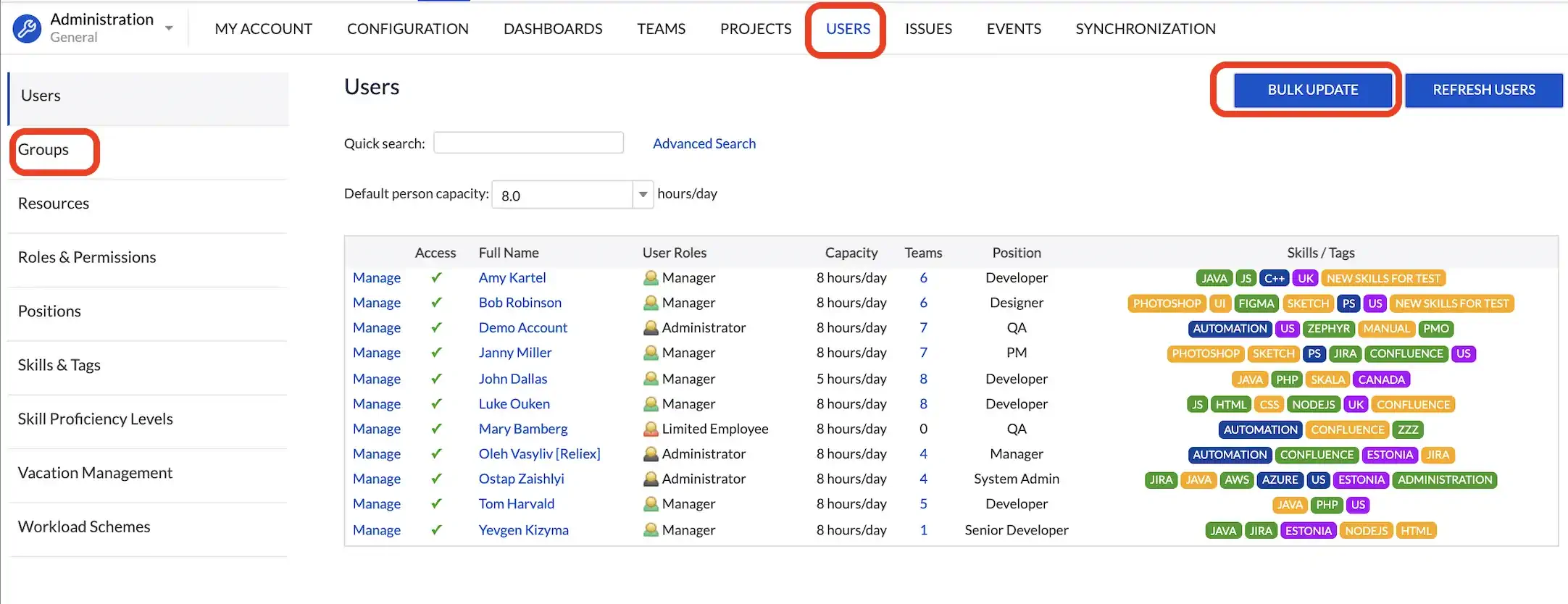
Por exemplo, com mais de cem usuários, recomendamos usar nosso Recurso de gerenciamento de grupos para definir permissões e outras configurações na instância no modo em massa.
Posições e habilidades
Informações adicionais sobre o usuário que podem ser usadas para pesquisar usuários com habilidades/posições específicas, relatórios ou Equipes funcionais (dinâmicas).
Depois de criar suas equipes e atribuir usuários, recomendamos preencher cargos e habilidades. Você pode criar habilidades e posições simplesmente digitando no campo apropriado:
Depois de criar suas equipes e atribuir usuários, recomendamos preencher cargos e habilidades. Você pode criar habilidades e posições simplesmente digitando no campo apropriado:
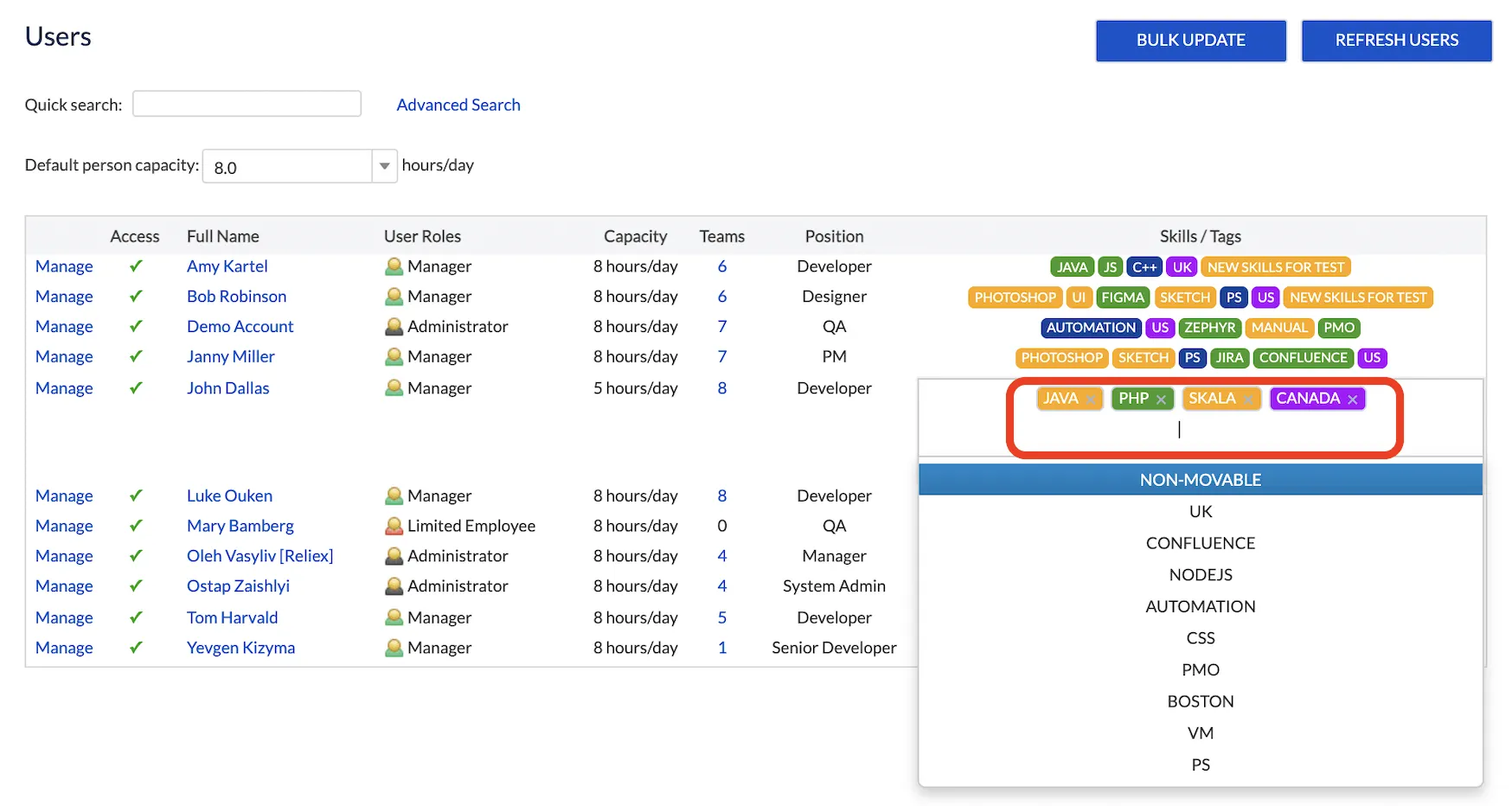
O que você pode fazer com posições e habilidades?
Você pode especificá-los na pesquisa para encontrar recursos com um conjunto de habilidades específico:
Você pode especificá-los na pesquisa para encontrar recursos com um conjunto de habilidades específico:
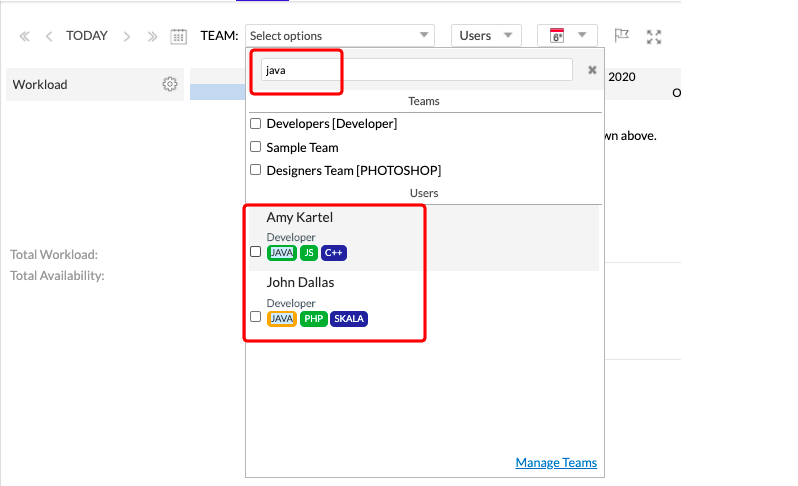
Equipes dinâmicas pode ser gerado com base em habilidades ou posição. Isso significa que o sistema adicionará automaticamente pessoas com uma habilidade específica em uma equipe. Você pode aprender mais sobre isso em nosso portal de documentação.
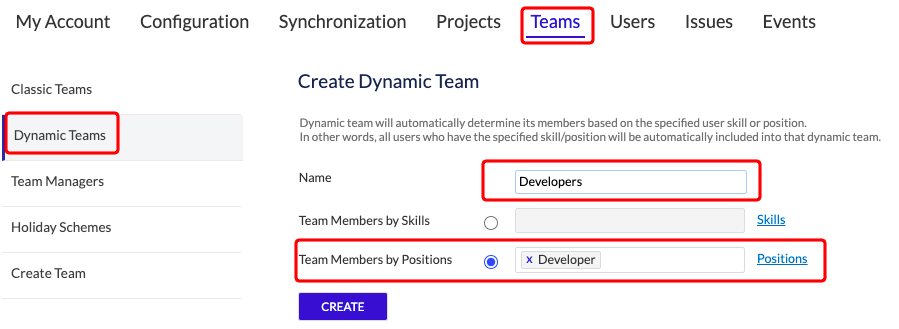
Os relatórios podem ser gerados com base para ver quando pessoas de posições ou conjuntos de habilidades específicos estão disponíveis:
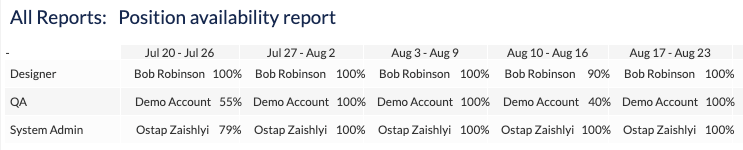
Use habilidades como “etiqueta de localização”, o que significa que você pode usar a seção “Habilidades” para exibir a localização de uma pessoa, o que é útil quando você trabalha em um equipe geograficamente dispersa.
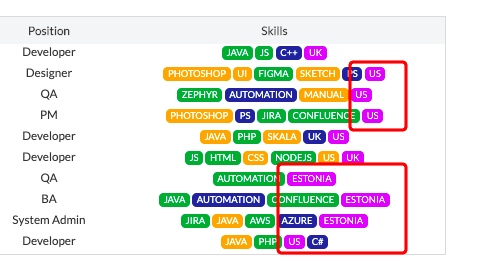
Você pode então criar equipes “baseadas em localização” usando o recurso “Equipe dinâmica”:
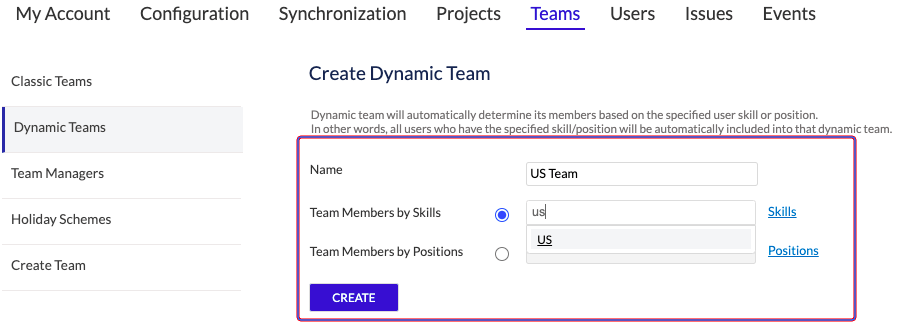
O sistema adicionou todos com uma etiqueta de localização 'EUA' à equipe dos EUA:
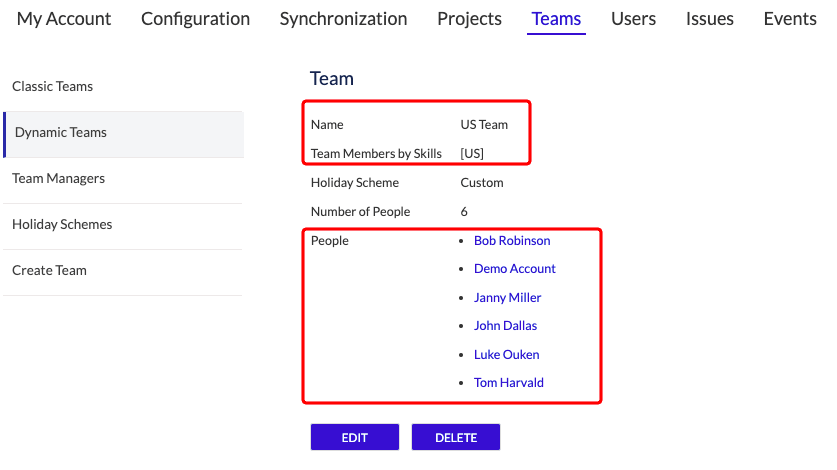
Mapeie os campos personalizados do Jira
Essa etapa é opcional, mas recomendamos fazê-la, pois permitirá usar toda a capacidade do ActivityTimeline.
Por padrão, o ActivityTimeline se conecta ao Jira somente por meio do Campo 'Destinatário', o que significa que ele sabe a quem a tarefa está atribuída, mas não sabe onde alocá-la na linha do tempo da pessoa, portanto, tudo deve ser feito manualmente.
Não há nada de errado com o planejamento manual por meio de arrastar e soltar, no entanto, se você quiser que as datas da tarefa sejam exibidas no Jira, além de poder agendar tarefas diretamente do seu problema, recomendamos mapear suas datas de início/término no ActivityTimeline.
Para conecte seus campos de data de início/término do Jira ao ActivityTimeline siga este guia simples:
Se você já tem campos personalizados de datas de início/término em seu Jira (qualquer formato de seletor de data ou seletor de data/hora funcionará), você pode mapeá-los para o ActivityTimeline, para que ele possa ler esses dados do Jira e exibir seus ingressos automaticamente.
Você pode fazer isso fazendo o seguinte:
Vá para o ActivityTimeline Configuração -> Integração com Jira -> Do menu suspenso escolha seus campos de data de início/término -> Clique no botão 'Atualizar':
Por padrão, o ActivityTimeline se conecta ao Jira somente por meio do Campo 'Destinatário', o que significa que ele sabe a quem a tarefa está atribuída, mas não sabe onde alocá-la na linha do tempo da pessoa, portanto, tudo deve ser feito manualmente.
Não há nada de errado com o planejamento manual por meio de arrastar e soltar, no entanto, se você quiser que as datas da tarefa sejam exibidas no Jira, além de poder agendar tarefas diretamente do seu problema, recomendamos mapear suas datas de início/término no ActivityTimeline.
Para conecte seus campos de data de início/término do Jira ao ActivityTimeline siga este guia simples:
Se você já tem campos personalizados de datas de início/término em seu Jira (qualquer formato de seletor de data ou seletor de data/hora funcionará), você pode mapeá-los para o ActivityTimeline, para que ele possa ler esses dados do Jira e exibir seus ingressos automaticamente.
Você pode fazer isso fazendo o seguinte:
Vá para o ActivityTimeline Configuração -> Integração com Jira -> Do menu suspenso escolha seus campos de data de início/término -> Clique no botão 'Atualizar':
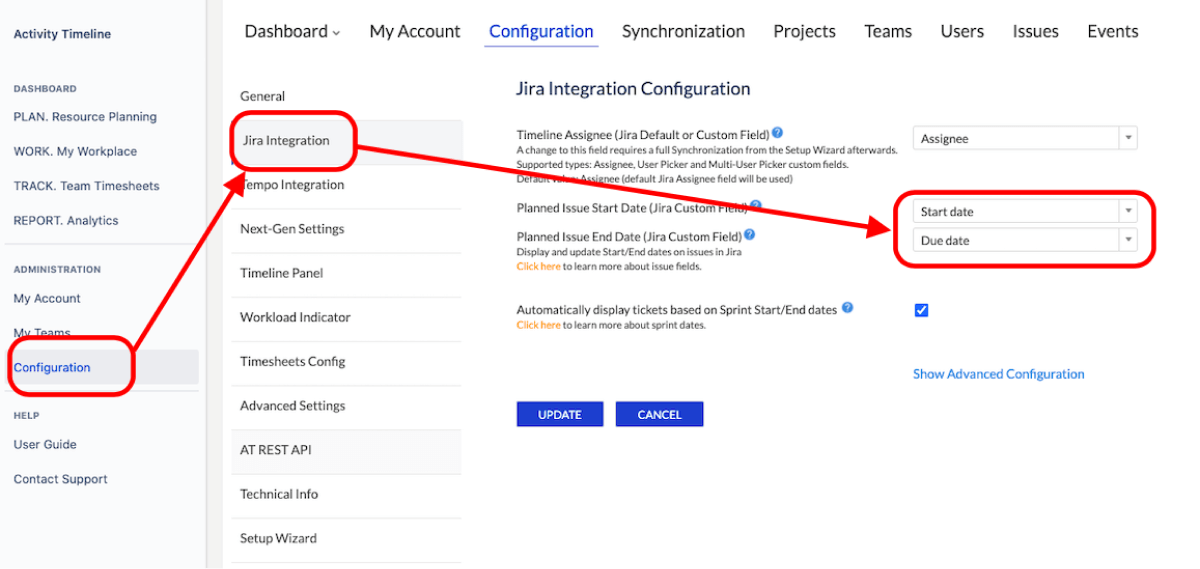
Então vá para Sincronização->Problemas de atualização->Executar sincronização completa, para que o sistema possa armazenar em cache novamente todos os problemas.
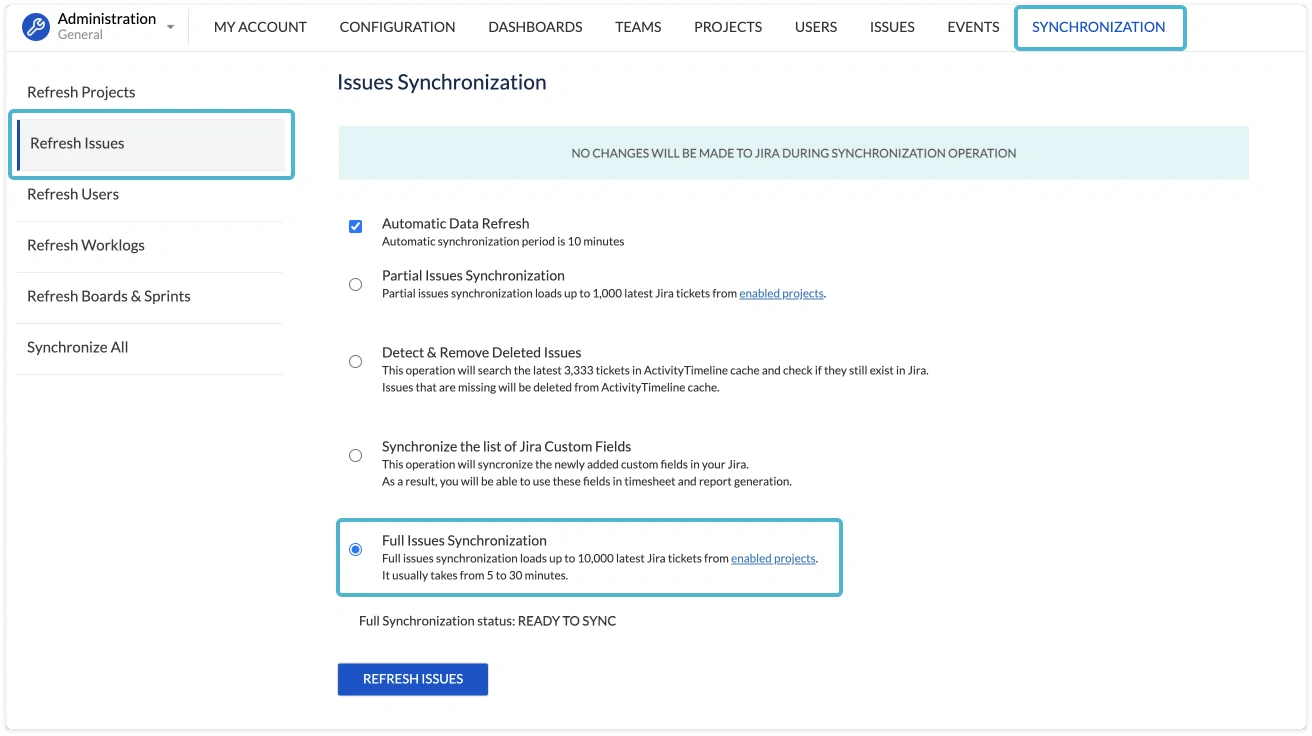
Se você já tem alguns problemas agendados em seu painel, alterar a configuração do campo Datas de início/término os removerá da programação, então recomendamos primeiro garantir que todos esses ingressos também tenham datas de início/término definidas no Jira.
Caso você não tenha nenhum campo personalizado em seu Jira que possa funcionar como início/fim do ActivityTimeline, você pode criar novos campos simplesmente seguindo o guia que temos aqui:
Como configurar campos personalizados de data de início/término para problemas do Jira
Depois de criar esses campos, siga o mesmo procedimento mencionado acima.
Você pode usar os campos a seguir para integrar o ActivityTimeline com outros aplicativos que usam campos seletores de data, como BigGantt ou BigPicture da Softwareplant. Você pode conferir nosso guia sobre como realizar essa integração aqui.
Caso você não tenha nenhum campo personalizado em seu Jira que possa funcionar como início/fim do ActivityTimeline, você pode criar novos campos simplesmente seguindo o guia que temos aqui:
Como configurar campos personalizados de data de início/término para problemas do Jira
Depois de criar esses campos, siga o mesmo procedimento mencionado acima.
Você pode usar os campos a seguir para integrar o ActivityTimeline com outros aplicativos que usam campos seletores de data, como BigGantt ou BigPicture da Softwareplant. Você pode conferir nosso guia sobre como realizar essa integração aqui.
Atribua tarefas e eventos personalizados ao Jira
Quando você tiver suas equipes criadas e os usuários atribuídos às funções e posições necessárias, você estará pronto para começar a planejar as tarefas reais do Jira.
Todo o conceito por trás do agendamento de tarefas no ActivityTimeline é bastante simples, basta pegar a tarefa à esquerda e arrastá-la e soltá-la na linha do tempo do usuário, onde você pode redimensioná-la ou até mesmo divida-o entre usuários ou datas.
Todo o conceito por trás do agendamento de tarefas no ActivityTimeline é bastante simples, basta pegar a tarefa à esquerda e arrastá-la e soltá-la na linha do tempo do usuário, onde você pode redimensioná-la ou até mesmo divida-o entre usuários ou datas.
Se você seguiu nosso conselho no Seção “Mapear campos personalizados” Neste guia, você também tem a opção de atribuir tarefas não apenas arrastando e soltando, mas acessando o Jira e especificando as datas de início/término:
Para pessoas que usam muito o Scrum e não estão interessadas em agendar tarefas individuais, também temos uma boa notícia: você pode selecionar uma opção na configuração que permitiria ao sistema ler as datas de início/término do sprint e agendar tarefas atribuídas a um usuário com base nesses dias.
Para isso, você nem precisa mapear seus campos personalizados entre o Jira e o ActivityTimeline, pois o sistema lerá as datas de início/término do Jira Sprints. Para ativar esse recurso, acesse Configuração->Painel de cronograma-> Marque a caixa 'Reutilizar o período Agile Sprint '-> Vá para a sincronização e execute uma sincronização parcial:
Para isso, você nem precisa mapear seus campos personalizados entre o Jira e o ActivityTimeline, pois o sistema lerá as datas de início/término do Jira Sprints. Para ativar esse recurso, acesse Configuração->Painel de cronograma-> Marque a caixa 'Reutilizar o período Agile Sprint '-> Vá para a sincronização e execute uma sincronização parcial:
Quanto a eventos locais, você pode criá-los simplesmente selecionando um período específico no calendário e escolhendo qual evento criar. Você pode conferir os detalhes sobre nosso”Eventos locais” aqui.
Quando você cancela o agendamento de um evento local do usuário, ele desaparece, pois não há nenhum acúmulo de eventos no momento.
Se você ainda tiver dúvidas sobre como configurar sua instância ou qualquer outra coisa relacionada ao ActivityTimeline, não hesite em entrar em contato com nossa equipe em: support@reliex.com ou agende uma ligação gratuita de 30 minutos com nossos especialistas.
Se você ainda tiver dúvidas sobre como configurar sua instância ou qualquer outra coisa relacionada ao ActivityTimeline, não hesite em entrar em contato com nossa equipe em: support@reliex.com ou agende uma ligação gratuita de 30 minutos com nossos especialistas.














